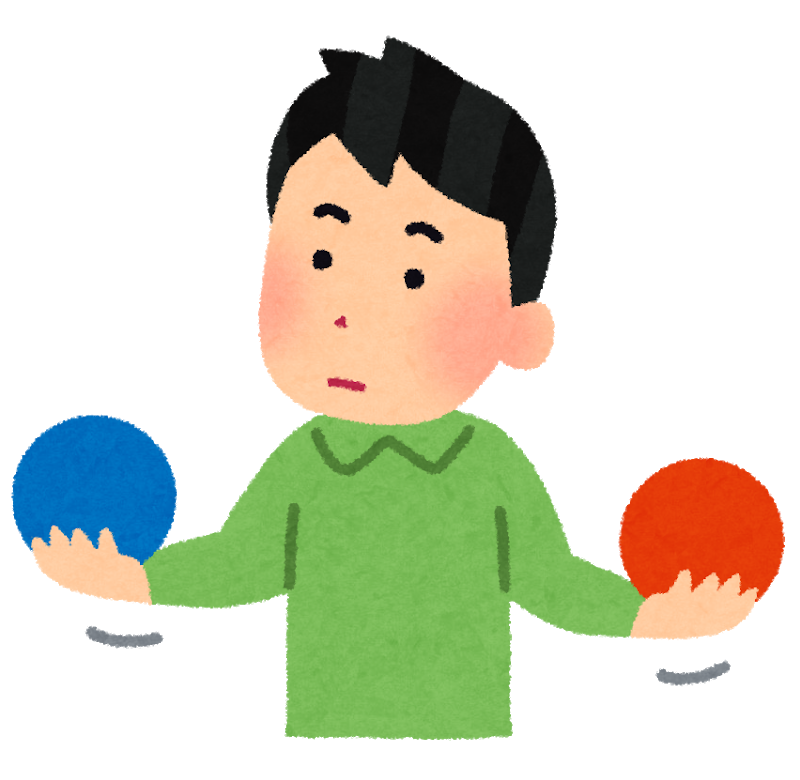

Microsoft Teamsって有料版と無料版があるんだね。有料版と無料版はどこが違うんだろう?
本記事では、このような疑問に答えていきます。
本記事の内容
今回は、Microsoft Teamsには有料版と無料版の違いを解説します。
というのも、Microsoft Teamsには有料版と無料版があります。
Teamsのソフトウェア自体は一緒で、ログインするユーザーアカウントにより区別されています。
下記Microsoftの公式ページに有料版と無料版の違いが書いてありますが、管理機能なども含まれていて、いまいちピンときません。
そこで、今回は、実際に使うユーザー側から見てどういう機能で違いを感じるのか、ユーザー目線での違いを記載します。
本記事の信頼性
本記事は、筆者が実際にMicrosoft Teamsを利用した経験に基づいて執筆しています。
Contents
Teamsの有料版と無料版の違い
違い①:freeの文字が入る
右上のアイコンからメニューを開くと、無料版には「free」の文字があります。
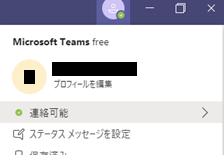
違い②:Outlookと連携した会議予約ができない
有料版では、Outlookでスケジュールを作成するときに、合せてTeams会議のURL発行と、他のユーザーへの招待やメール送信ができます。
しかし、無料版ではできません。自分でTeamsからURLを発行し、自分で招待メールを作成する必要があります。
違い③:外部組織やSkype for Businessとチャットができない
有料版では、管理者がTeamsを使っている別の企業(組織)やSkype for Businessとのチャットができるように設定できます。
無料版ではそのような設定はできません。
違い④:会議音声・会議ビデオの録画の自動保存ができない
Teamsでは会議を録音・録画ができます。
この機能は有料版でも無料版でも利用可能なのですが、有料版の場合は録画した結果がすぐにMicrosoft Streamへアップされ、ブラウザ上で見ることができます。
無料版では、会議終了後20日以内に自分で保存する必要があります。
有料版のTeamsを使うには?
有料版を使うには、Microsoft 365の法人向けのライセンスを購入する必要があります。
アプリケーションと企業向けメールサービスが含まれているため、Microsoft 365 Business Standardが一般的によく企業で使われるライセンスです。
企業によっては、Azure Information Protectionというセキュリティ対策を利用するため、Microsoft 365 Business Premiumの場合もありますが、基本的な機能はMicrosoft 365 Business Standardがあれば十分です。
Teamsの便利な使い方
最後に、Teamsの便利な使い方について、いくつか記事を記載しました。参考程度ですが、気になる記事があればぜひお読みください。

